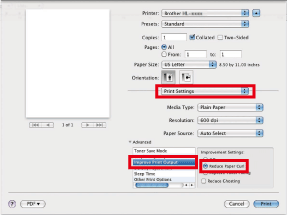MFC-8520DN
FAQ & Fehlerbehebung |
Gewelltes oder gebogenes Papier
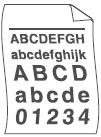
Überprüfen Sie bitte folgende Punkte um das Problem zu beheben:
HINWEIS: Die gezeigten Abbildungen können von dem von Ihnen verwendeten Gerät abweichen.
-
Überprüfen Sie die Umschlagsart und -qualität. Hohe Temperaturen und Feuchtigkeit kann dazu führen, dass das Papier gewellt ist.
Weitere Informationen finden Sie in den FAQs „welche Papiersorte kann ich verwenden?“ Und „welches Papier wird empfohlen?“
-
Wenn Sie das Gerät nicht häufig benutzen, liegt das Papier eventuell schon zu lange in der Kassette. Drehen Sie den Papierstapel im Papierfach um. Fächern Sie darüber hinaus den Papierstapel gut auf und legen Sie ihn um 180° gedreht wieder ein.
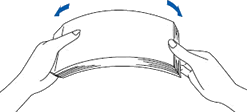
-
Öffnen Sie die hintere Abdeckung (Ausgabefach für die zu bedruckende Seite nach oben), damit das Papier am Ausgabefach für die zu bedruckende Seite nach oben ausgegeben wird.
Für Druckermodelle:
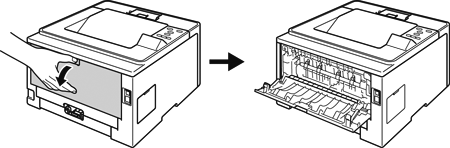
Für MFC/DCP-Modelle: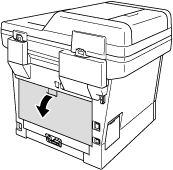
-
Wählen Sie im Druckertreiber den Modus Papierstau reduzieren, wenn Sie nicht unser empfohlenes Papier verwenden.
Windows PCL-Druckertreiber:
HINWEIS: Die gezeigten Abbildungen können von dem von Ihnen verwendeten Gerät abweichen.
- Wählen Sie den Druckbefehl in Ihrer Anwendung.
-
Wählen Sie Ihr Modell aus, und klicken Sie dann auf die Schaltfläche Druckeigenschaften oder Voreinstellungen.
Das Dialogfeld des Druckertreibers wird angezeigt.
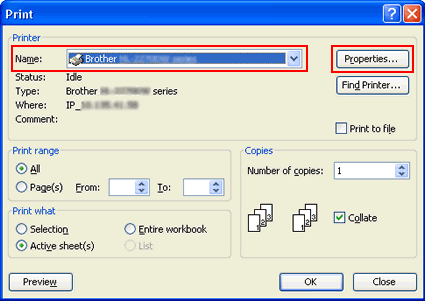
-
Klicken Sie auf den Reiter Erweitert und dann auf Andere Druckoptionen.
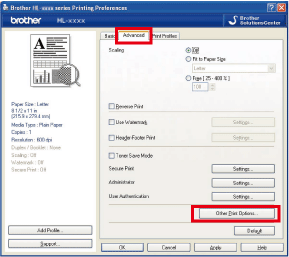
-
Klicken Sie Druckergenis verbessern und wählen Sie Gewelltes Papier vermeiden.
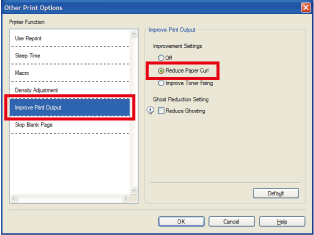
- Klicken Sie OK, um das Fenster Andere Druckoptionen zu schließen.
- Aktivieren Sie Die Option Papierwellung Reduzieren.
- Klicken Sie OK, um das Fenster Eigenschaften zu schließen.
-
Klicken Sie auf OK. Das;Dokument wird nun gedruckt.
Windows BR-Script Druckertreiber:
HINWEIS: Die gezeigten Abbildungen können von dem von Ihnen verwendeten Gerät abweichen.
-
Klicken Sie auf Erweitert....
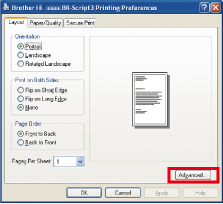
-
Wählen Sie unter „Druckausgabe verbessern“ die Option „Papierwelligkeit verringern “.
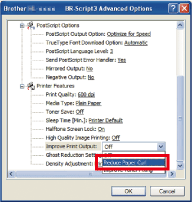
(Mac OS X CUPS Druckertreiber)
- Wählen Sie Druck (<EM>Print</EM>) aus dem Menü Datei und öffnen den Drucken Dialog.
- Wählen Sie Druckeinstellungen (<EM>Print Settings</EM>) im Drucken Dialogfenster.
- Klicken Sie auf das Dreieck Erweitert (<em>Advanced</em>).
- Wählen Sie Druckergebnis verbessern (<EM>Improve Print Output</EM>).
-
Aktivieren Sie Die Option Papierwellung Reduzieren.
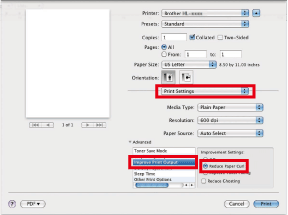
- Wählen Sie Papiercurl Reduzieren.
- Klicken Sie auf Drucken.
Für Mac OS X BR-Script Druckertreiber:
Rückmeldung zum Inhalt
Helfen Sie uns dabei, unseren Support zu verbessern und geben Sie uns unten Ihre Rückmeldung.